Dieses wunderschöne Tutorial durfte ich mit der Erlaubnis von Estela übersetzen.
Das TUT könnt Ihr hier finden:
Obrigado Estela por me permitir traduzir estes maravilhosos tutoriais !!!
Arlequim
...... und ein passendes Bild - am besten Ausrichtung vertikal.
Ich arbeite mit PSP X8 - dieses TUT kann aber problemlos mit allen anderen Versionen gebastelt werden.
Wenn bei Bild - Größe ändern nicht dazu geschrieben wird immer ohne Haken bei Größe aller Ebenen anpassen.
Einstellen - Schärfe - Scharfzeichnen wird nicht extra erwähnt - nach persönlichem Ermessen.VG Farbe = Vordergrundfarbe, HG = Hintergrundfarbe.
Das Auswahlwerkzeug (K) wird immer mit der Taste M deaktiviert.
.... und diese Filter !
&<Bkg Kaleidoscope> - 4QFlipZBottomL
&<Bkg Designer sf10III> - Texture Raw Canvas
Simple - Diamonds
MuRa's Meister - Copies
Alien Skin Eye Candy 5: Impact - Perspective Shadow
AP 01 [Innovations] - Lines - SilverLining
Filters Unlimited ICNET Filter - Buttons and Frames - 3D Glass Frame 3
Öffne die Tuben, die Masken, das Bild und den Hintergrund imagem-jpg - er ist unsere Arbeitsebene.
Kopiere die beiden Auswahlen in den Auswahlordner.
Durch Doppelklick auf das Alien Skin Preset Shadow_Arlequim importiert es sich in den Filter.
Stelle die VG Farbe auf eine mittlere Farbe - die HG Farbe auf weiß.
Punkt 1:
Aktiviere den Hintergrund imagem-jpg - eventuell kolorieren.
Effekte - Plugins - Filters Unlimited ICNET Filter - Buttons and Frames - 3D Glass Frame 3 :
Effekte - Plugins - Simple - Diamonds.
Punkt 2:
Effekte - Reflexionseffekte - Spiegelrotation - Standardwerte.
Effekte - Plugins - &<Bkg Kaleidoscope> - 4QFlipZBottomL :
Effekte - Plugins - &<Bkg Designer sf10III> - Texture Raw Canvas :
Punkt 3:
Auswahl - Auswahl laden aus Datei - lade diese Auswahl :
Irgendwie passt bei mir die Auswahl nicht - ich habe mit Auswahl - Auswahl bearbeiten ( die Fläche wird rot ) und dem Auswahlwerkzeug (K) in die Mitte geschoben.
So sieht das aus :
Dann den Haken bei Auswahl bearbeiten wieder raus - das sieht dann so aus :
Effekte - Textureffekte - Antikes Mosaik :
Auswahl aufheben.
Punkt 4:
Neue Rasterebene - mit weiß füllen - Ebenen - Neue Maskenebene - aus Bild - wende diese Maske an :
Zusammenfassen - Gruppe zusammenfassen.
Neue Rasterebene - mit weiß füllen - Ebenen - Neue Maskenebene - aus Bild - wende diese Maske an :
Zusammenfassen - Gruppe zusammenfassen.
Punkt 5:
Effekte - Plugins - AP 01 [Innovations] - Lines - SilverLining :
Mischmodus auf Überbelichten - Ebene duplizieren - Mischmodus auf Überzug.
Kopiere die Tube Deco-1 - als neue Ebene einfügen.
Punkt 6:
Auswahl - Auswahl laden aus Datei - lade diese Auswahl :
Neue Rasterebene - mit weiß füllen - Auswahl ändern - verkleinern um 3 Pixel - den Ent Button drücken.
Kopiere das Hauptbild - Bearbeiten - in eine Auswahl einfügen - Auswahl aufheben.
Ebene duplizieren - Bild - Größe ändern auf 50 %.
Effekte - Plugins - MuRa's Meister - Copies :
Punkt 7:
Bild - Größe ändern auf 50 % - Einstellen - Schärfe - Scharfzeichnen.
Aktiviere das Auswahlwerkzeug (K) - stelle den Position x Wert auf 15 und den Position y Wert auf 16 :
Ebene duplizieren - Aktiviere das Auswahlwerkzeug (K) - stelle den Position x Wert auf 656 und den Position y Wert auf 390.
Zusammenfassen - Nach unten zusammenfassen - Ebene duplizieren.
Aktiviere die Originalebene - Einstellen - Unschärfe - Gaußsche Unschärfe - Radius 30.
Mischmodus auf Multiplikation.
Punkt 8:
Aktiviere die Ebene Raster 2 ( das große Bild ) - Bild - Größe ändern auf 90 % - die Ebene ganz nach oben im Ebenenmanafer schieben.
Objekte - Ausrichten - Oben - Einstellen - Schärfe - Scharfzeichnen.
Effekte - Plugins - Alien Skin Eye Candy 5: Impact - Perspective Shadow - suche das Preset Shadow_Arlequim :
Kopiere die Tube Texto-1 - als neue Ebene einfügen - nach unten links schieben - ich habe es auf Bild - Negativbild gestellt.
Transparenz auf 50 %.
Kopiere die Tube Texto-Titulo - als neue Ebene einfügen - nach oben rechts schieben.
So sieht es nun aus :
Punkt 9:
Bild - Rand hinzufügen - 1 Pixel - Symmetrisch - schwarz.
Bild - Rand hinzufügen - 5 Pixel - Symmetrisch - weiß.
Bild - Rand hinzufügen - 1 Pixel - Symmetrisch - VG Farbe.
Bild - Rand hinzufügen - 45 Pixel - Symmetrisch - weiß.
Bild - Rand hinzufügen - 1 Pixel - Symmetrisch - VG Farbe.
Bild - Rand hinzufügen - 2 Pixel - Symmetrisch - weiß.
Bild - Rand hinzufügen - 1 Pixel - Symmetrisch - schwarz.
Füge noch Dein WZ, das © des Künstlers ein - verkleinere das Bild auf 950 Pixel und speichere es als jpg Datei ab !!!
Diese wunderschönen Bilder wurden im https://pspdreamcatcher.xobor.de/ Forum - getestet - vielen lieben Dank dafür !!!












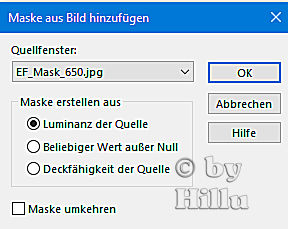








Keine Kommentare:
Kommentar veröffentlichen